모든 브라우저에는 개인 브라우징 모드가 있습니다. 데스크탑과 모바일 브라우저 모두에서 찾을 수 있습니다. 개인 모드는 ISP의 브라우징 활동을 숨기지 않지만 장치에 관한 한 흔적이 남아 있지 않은지 확인합니다. 다중 프로파일을 지원하지 않는 브라우저의 경우 개인용 모드가 매우 유용합니다. 비공개 브라우징이 마음에 들지 않으면 일부 브라우저에서 비활성화 할 수 있습니다. Chrome에서 시크릿 모드를 사용 중지하는 방법에 대한 간단한 자습서가 있으며 여기에서 Firefox에서 비공개 브라우징을 사용 중지하는 방법에 대해 설명합니다.
비공개 브라우징 비활성화
Firefox에서 개인 정보 보호 브라우징을 비활성화하려면 Windows 레지스트리를 편집해야하며 그렇게하려면 관리자 권한이 있어야합니다.
Windows 레지스트리를 열고 다음 위치로 이동하십시오.
HKEY_LOCAL_MACHINESOFTWAREPoliciesMozillaFirefox
모질라가 없을 수도 있습니다정책 키 아래에 있습니다. 이 경우 정책 키를 마우스 오른쪽 버튼으로 클릭하고 새로 만들기> 키를 선택하십시오. 이름을 Mozilla로 지정하십시오. 그런 다음 방금 만든 Mozilla 키를 마우스 오른쪽 단추로 클릭하고 상황에 맞는 메뉴에서 새로 만들기> 키를 다시 선택하십시오. 이 키의 이름을 Firefox로 지정하십시오.

레지스트리가 필요한 방식으로 구조화되었으므로 Firefox 키를 마우스 오른쪽 단추로 클릭하고 새로 작성> DWORD (32 비트) 값을 선택하십시오. 이름을 DisablePrivateBrowsing으로 지정하고 값을 1로 설정하십시오.
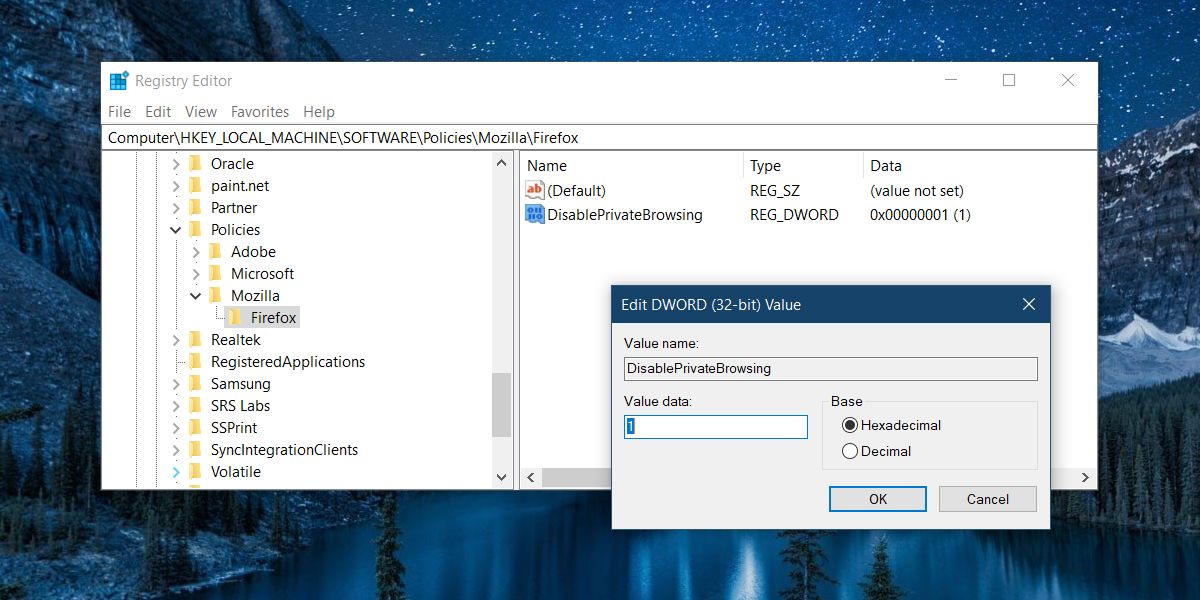
Firefox가 실행중인 경우 닫고 다시여십시오. 햄버거 아이콘을 클릭하면 개인 창 옵션이 새 창 옵션과 함께 표시되지 않습니다.
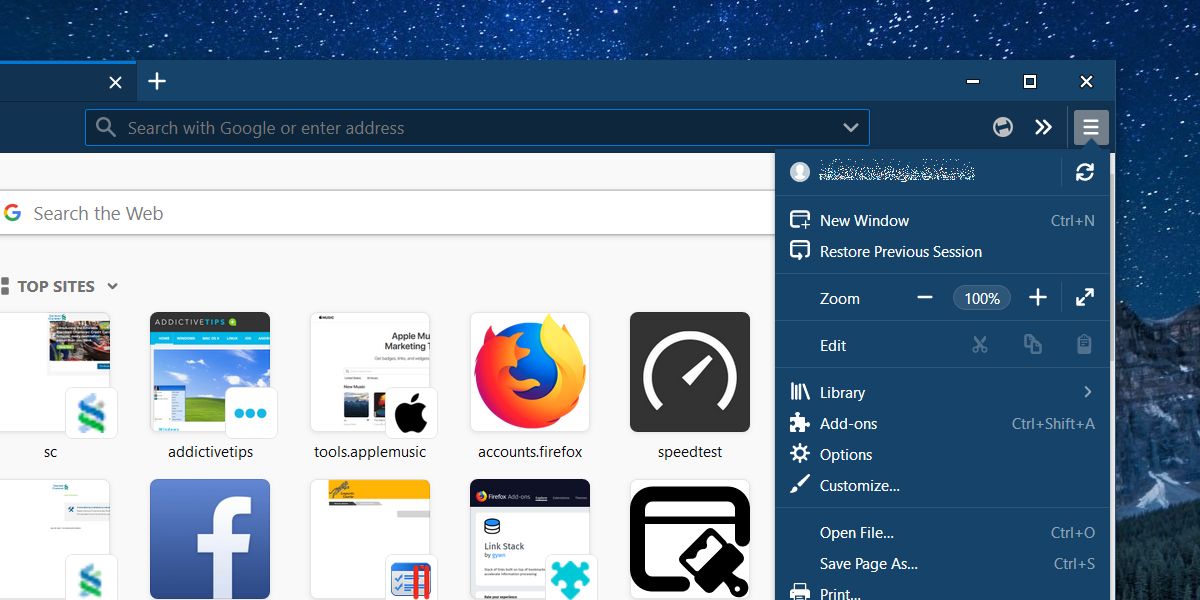
이 작업을 취소하려면 즉,Firefox에서 개인 정보 보호 브라우징 모드를 다시 사용하려면 Windows 레지스트리에서 DisablePrivateBrowsing 값을 0으로 변경하십시오. 또는 DisablePrivateBrowsing 값을 삭제할 수도 있습니다. Mozilla 및 Firefox 키 (생성 한 경우)를 삭제할 필요가 없습니다. 키를 비워 두어도 시스템이나 Firefox 작동 방식에 부정적인 영향을 미치지 않습니다.
이 트릭을 사용하여 개인 탐색을 비활성화하는 경우사용자의 경우 관리자 액세스 권한이 없거나 관리자 계정의 자격 증명을 알고 있어야합니다. 그렇게하면 결국 문제가 무엇인지 파악하고 개인 모드를 다시 활성화 할 수 있습니다.
사용자가 설정을 재설정 할 수도 있습니다Firefox를 제거했다가 다시 설치합니다. 다시 한 번, 관리 권한이 필요합니다. Firefox를 다시 설치하면 레지스트리 키가 재설정되거나 재설정되지 않을 수 있지만 사용자가 관련 파일에 대한 레지스트리를 제거하는 제거 프로그램을 사용하는 경우 수정 한 내용이 취소됩니다.













코멘트